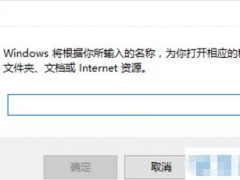Excel表格怎么只打印部分表格 Excel部分打印的操作方法教程[多图]
教程之家
操作系统
打印Excel表格时怎么才能只打印部分表格呢?有时候我们只需要打印表格中的一部分而已,那么如何才能打印自己需要的表格?下面请看具体操作方法。
操作方法:
1、我们打开一个测试用的表格。
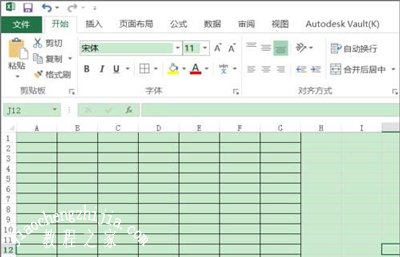
2、新建一个很长的表格。
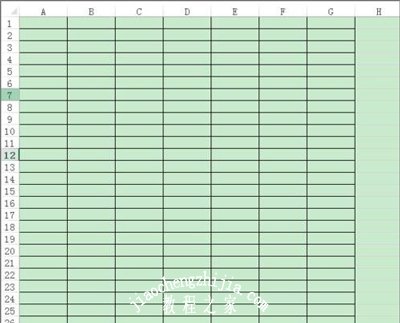
3、然后我们找到需要打印的那部分表格,小编以选中为标记。
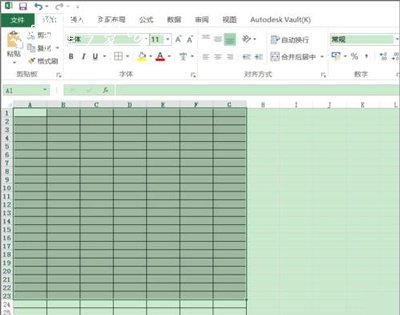
4、然后在【页面布局】的【页面设置】组中单击【分隔符】按钮。
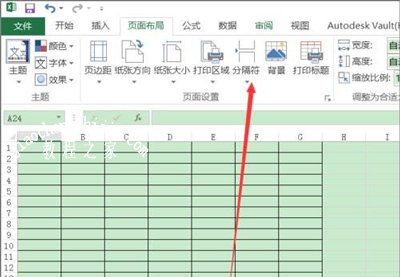
5、在打开的下拉列表中单击【插入分页符】选项。
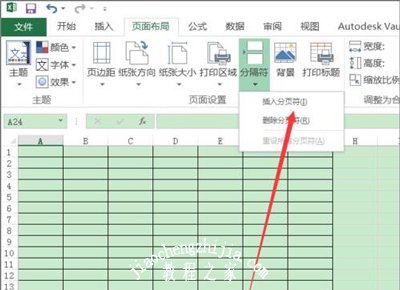
6、此时在文档中已经插入了分页符,单击【文件】按钮,在窗口左侧选择【打印】选项。
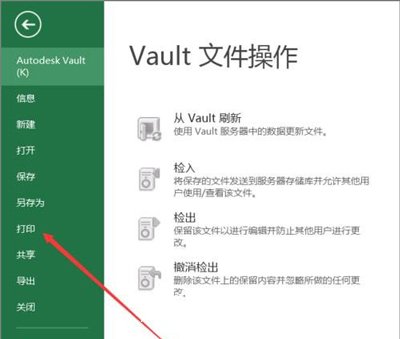
7、打印预览中我们会看到这一部分打印的表格。
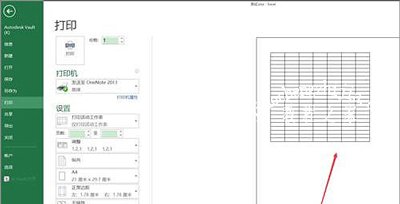
其他Excel常见问题解答:
打印Excel表格不居中怎么办 打印表格居中的设置方法
Excel表格怎么添加雷达图表 Excel制作雷达图的方法
Excel表格没有网格线怎么办 不显示网格的解决方法
![笔记本安装win7系统步骤[多图]](https://img.jiaochengzhijia.com/uploadfile/2023/0330/20230330024507811.png@crop@160x90.png)
![如何给电脑重装系统win7[多图]](https://img.jiaochengzhijia.com/uploadfile/2023/0329/20230329223506146.png@crop@160x90.png)

![u盘安装win7系统教程图解[多图]](https://img.jiaochengzhijia.com/uploadfile/2023/0322/20230322061558376.png@crop@160x90.png)
![win7在线重装系统教程[多图]](https://img.jiaochengzhijia.com/uploadfile/2023/0322/20230322010628891.png@crop@160x90.png)
![小白一键重装系统软件重装win11图解[多图]](https://img.jiaochengzhijia.com/uploadfile/2022/0909/20220909172526989.png@crop@240x180.png)
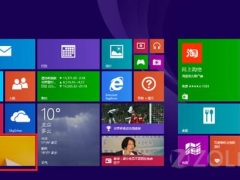
![两台win10电脑如何共享文件夹 win10电脑共享文件夹的方法[多图]](https://img.jiaochengzhijia.com/uploads/allimg/200505/20421132C-0-lp.png@crop@240x180.png)